
2019-09-17追記
Windows10 Pro 64bit環境下でも一部のソフトウェアでは非対応になっているようです。
FrameViewが7/10時点の段階では、Windows7 64BIT PRO/GTX1060-6GBでは対応していない可能性があります。
nVIDIAドライバーを2019/07/09にリリースされた、バージョン431.36にアップデートをしてから改めて再起動をしてFrameViewを起動してみましたがSTEAMソフトで検証しようとしたところ起動しませんでした。
Windows10 64BIT PRO 1903/GTX1060-6GBにてSTEAMゲームの幾つかのタイトルとメイプルストーリー2にてツールの動作を検証したところ、やはり表示されることはありませんでした。
ただし、動画再生プレイヤーを再生した際にツールの起動が確認できたのでWindows7でも同様に再生プレイヤーで確認したところやはり起動しませんでした。
もう少し様々な角度で動作を検証したいと思います。
RTX20XXSUPERよりも楽しみだったFrameView アプリ
nVIDIAさんがRTXSUPERリリースと同時に発表するとされていた、FrameView、FrameView は、幅広いグラフィックス カードに対応したフレームレート、フレーム時間、電力、ワットあたりパフォーマンスを計測するためのアプリケーションです。
従来では、MSIさんのAFTERBURNERを使用させていただき、CPU/GPUの使用率やメモリの使用率、現在のフレームレート等を表示させながら、ゲームの動作検証を行っておりますが、FrameViewが完全に使用できることが出来た場合は、フレームレートの平均値や、消費電力、等のより詳細な検証データを公表できる様になります。
FrameViewのダウンロード場所
https://www.nvidia.com/ja-jp/geforce/technologies/frameview/
上記よりダウンロードすることが可能です、私がダウンロードをした際のバージョンは、FrameView_Beta_0.9.4124.26691055となっていました。
ZIPファイルを解答すると下記の階層構成で格納されていると思います。
FCAT_VR_Capture_x64
FCAT_VR_Capture_x86
FrameView_x64
FrameView_x86
Symbols
changelist.txt
FrameViewのツールは、FrameView_x64またはFrameView_x86になります。
使用しているWindowsが32ビットの場合は*86を、64ビットの場合は*64を選択しましょう。
FrameView_x64のフォルダを開くと中に実行ファイルである下記が格納されています。
FrameView_x64.exe
こちらのファイルを実行していただくと無事にFrameViewのツールが起動して下記の画像の状態が表示されると思います。
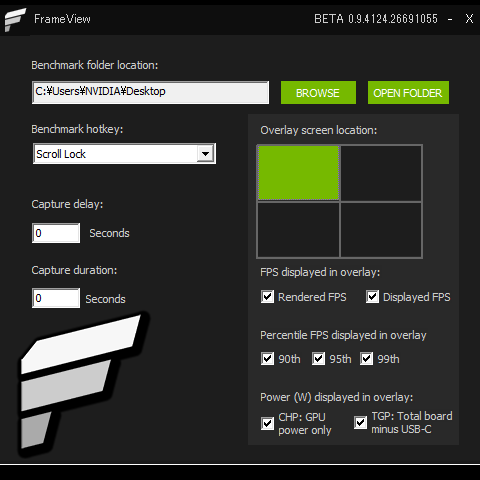
画像左の項目から、
Benchmark folder location
ベンチマーク測定したファイルを格納する場所です。
Benchmark hotkey
ベンチマークを起動するホットキーになります。現時点ではF10キーとScroll Lockキーのみ対応しています。
どちらかのキーを押すことでON/OFFの選択が可能となっています。
Capture delay
キャプチャ対象の遅延を設定します。seconds=秒
Caputre duration
キャプチャ対象の期間を設定します。seconds=秒
Overlay screen location
画面右側にある4つの窓のような物です。Frame Viewのステータス情報を表示する場所を設定できます。
左上、左下、右上、右下、の4箇所を選択することが可能です。
FPS displayed in overlay
FPSをオーバーレイで表示する設定項目です。
Rendered FPSにチェックを入れると、
Displayed FPSにチェックを入れると、
Percentible FPS displayed in overlay
90thにチェックを入れると、
95thにチェックを入れると、
99thにチェックを入れると、
Power(W)displayed in overlay
CHP:GPU power onlyにチェックを入れると、
TGP:Total board minus USB-Cにチェックを入れると、

